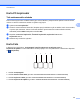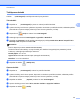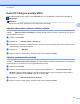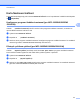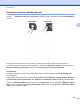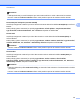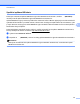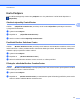Software User's Guide
Table Of Contents
- PŘÍRUČKA UŽIVATELE PROGRAMŮ
- Příslušné modely
- Definice poznámek
- Upozornění k sestavení a vydání
- DŮLEŽITÁ POZNÁMKA
- Obsah
- Windows®
- 1 Tisk
- Použití ovladače tiskárny Brother
- Funkce
- Výběr správného typu papíru
- Současný tisk, skenování a faxování
- Vymazání dat z paměti
- Status Monitor
- Nastavení ovladače tiskárny
- Přístup k nastavení ovladače tiskárny
- Karta Základní
- Karta Pokročilé
- Karta Tiskové profily
- Podpora
- Zkušební fotografický tisk (není k dispozici pro MFC‑J430W/J432W/J5910DW)
- Používání aplikace FaceFilter Studio od společnosti REALLUSION pro tisk fotografií
- Používání programu Homepage Print 2 společnosti Corpus (není k dispozici pro MFC‑J5910DW)
- 2 Skenování
- Skenování dokumentu pomocí ovladače TWAIN
- Skenování dokumentu pomocí ovladače WIA
- Skenování dokumentu při použití ovladače WIA (uživatelé Windows® Photo Gallery a Windows® Fax a sken ...
- Používání ScanSoft™ PaperPort™12SE s OCR společnosti NUANCE™ (není k dispozici pro DCP‑J525W)
- Zobrazení položek
- Organizace položek ve složkách
- Rychlé odkazy na jiné aplikace
- Aplikace ScanSoft™ PaperPort™12SE s funkcí OCR umožňuje převedení obrázku na text, který lze upravit
- Import položek z jiných aplikací
- Export položek do jiných formátů
- Odinstalování aplikace ScanSoft™ PaperPort™12SE s funkcí OCR
- Používání aplikací BookScan Enhancer a Whiteboard Enhancer značky REALLUSION
- 3 ControlCenter4
- Přehled
- Používání ControlCenter4 v Domácím režimu
- Karta Foto
- Karta Skenování
- Karta PC‑FAX (pro modely MFC)
- Karta Nastavení zařízení
- Karta Podpora
- Používání ControlCenter4 v Pokročilém režimu
- Karta Skenování
- Karta PC‑kopírování
- Karta Foto
- Karta PC‑FAX (pro modely MFC)
- Karta Nastavení zařízení
- Karta Podpora
- Uživatelská karta
- 4 Vzdálené nastavení (pro MFC‑J625DW/J825DW/J5910DW)
- 5 Program Brother PC‑FAX (pouze modely MFC)
- 6 PhotoCapture Center™ (pro MFC‑J625DW/J825DW/J5910DW/DCP‑J725DW/J925DW)
- 7 Nastavení brány firewall (pro síťové uživatele)
- 1 Tisk
- Apple Macintosh
- 8 Tisk a faxování
- 9 Skenování
- 10 ControlCenter2
- 11 Vzdálené nastavení a PhotoCapture Center™
- Používání tlačítka Scan (Sken)
- 12 Skenování prostřednictvím kabelu USB
- 13 Síťové skenování
- Před používáním síťového skenování
- Používání tlačítka Scan (Sken) v síti
- Skenování do e‑mailu (PC)
- Skenování do e‑mailu (e‑mailový server) (pro MFC‑J5910DW)
- Skenování do obrázku
- Skenování do OCR (není k dispozici pro DCP‑J525W)
- Skenování do souboru
- Skenování do FTP (pro MFC‑J5910DW)
- Skenování do FTP s použitím profilů FTP serveru (pro MFC‑J5910DW)
- Skenování po síti (pro MFC‑J5910DW)
- Skenování po síti s použitím profilů skenování po síti (pro MFC‑J5910DW)
- Používání Webových služeb pro skenování po síti (operační systém Windows Vista® SP2 nebo novější a W ...
- Tisk na disk
- Rejstřík
- brother CZE
ControlCenter4
83
3
Tisk/úprava obrázků
Tlačítko (Tisk fotografií) umožňuje tisk nebo úpravy obrázků.
Tisk obrázků
a Klepněte na (Tisk fotografií) a potom se zobrazí prohlížeč obrázků.
b Vyberte obrázky, které chcete vytisknout, klepnutím na obrázek v prohlížeči obrázků, zaškrtněte políčko
pod obrázkem a potom zadejte počet kopií, které chcete vytisknout (1 až 99).
c Klepnutím na (Tisk) se zobrazí okno Tisk fotografií.
d Nakonfigurujte nastavení Formát papíru, Typ média a Rozložení.
e Klepněte na Vlastnosti a podle potřeby nakonfigurujte položky Kvalita tisku, Barva / Stupně šedi a
Barevný režim. Klepněte na tlačítko OK.
Poznámka
(Není k dispozici pro MFC-J430W/J432W/J5910DW)
Chcete-li tisknout vaše obrázky ve stejné kvalitě, jako Zkušební fotografický tisk (uuStručný návod
k obsluze), nakonfigurujte následující nastavení:
Formát papíru: 10 x 15 cm
Typ média: Brother BP71 Photo Paper (Fotopapír Brother BP71)
Rozložení: 1 v 1 bez ohraničení
f Klepněte na tlačítko (Zahájit tisk).
Úprava obrázků
a Klepněte na (Tisk fotografií). Zobrazí se prohlížeč obrázků.
b Vyberte obrázky, které chcete upravit, klepnutím na obrázek v prohlížeči obrázků, zaškrtněte políčko
pod obrázkem a potom zadejte počet kopií, které chcete vytisknout (1 až 99).
c Klepněte na tlačítko (Upravit). Zobrazí se okno Tisk fotografií.
d Upravte obrázky pomocí funkcí Ořez, Korekce obrázku a Vylepšení obrázku.
e Klepněte na tlačítko (Uložit).